この記事は、レンタルサーバーのエックスサーバー、ConoHa WING、ロリポップを対象としています。
| 2024.09.01 | エックスサーバーのads.txt作成(修正)手順を修正。 |
| 2025.07.21 | 「「更新を確認」をクリックする」、「再度ads.txtの警告が出た!」を追加。 |
この前、アドセンス広告を使っているWebサイトを引っ越したら、Googleアドセンスの管理画面に以下の警告が表示されるようになりました。
「要注意 – 収益に重大な影響が出ないよう、ads.txt ファイルの問題を修正してください。」
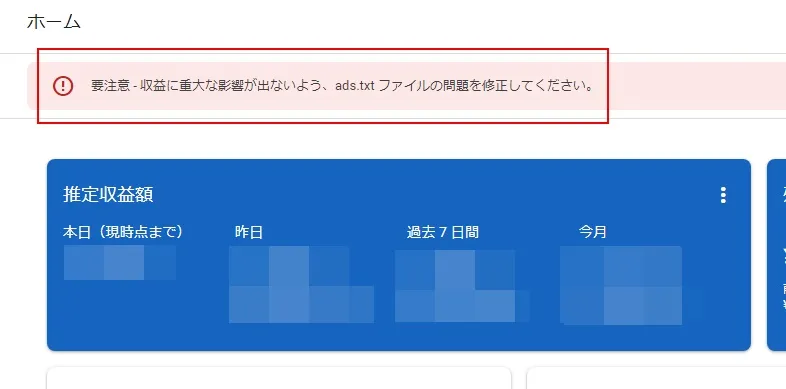
確認したところ、引っ越し先にads.txtが移行されていなかったために、「ads.txtがないよ」ということで警告が出たようです。
その他にも、パブリッシャーコードの間違いなどの記述ミスでもこの警告は表示されます。
この記事では、以下の手順で警告を対応します。ぜひ参考にしてください!
ads.txtを作成(修正)する
ads.txtがない場合や内容が間違っている場合に警告が表示されますが、Googleアドセンスの管理画面から取得したコードをads.txtファイルにコードの追加や、貼りなおしで解決できます。
以下の手順で、Googleのアドセンス管理画面からads.txt用のコードを取得しましょう。
Googleのアドセンス管理画面にログインし、警告の右にある「今すぐ修正」をクリック。
または、左のメニューから「サイト」をクリック。
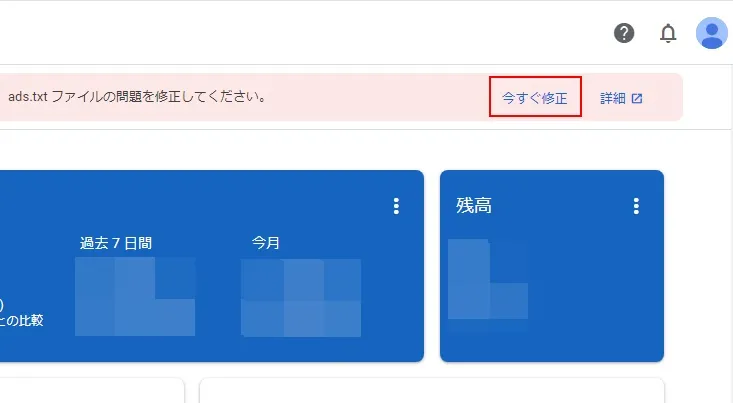
「ads.txtのステータス」が不明となっているのが修正対象ドメインなので、そのままドメイン名をクリック。
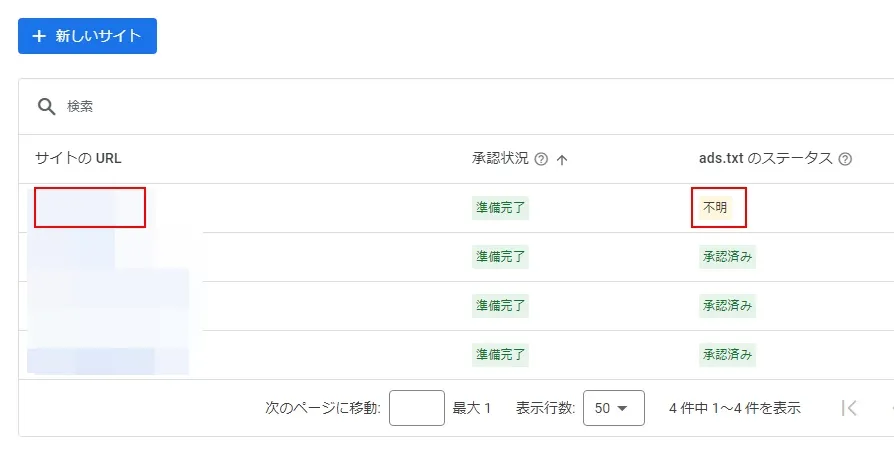
「コピー」をクリック。(メモ帳などに貼り付けておきます)
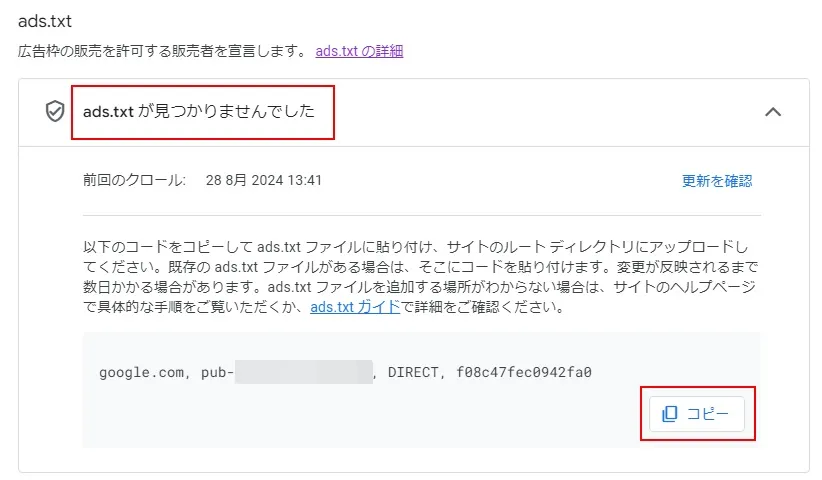
ads.txtの問題を対応する
ads.txtに追加するコードが取得できたので、そのコードを使ってads.txtを作成(修正)し、今回の警告を対応していきます。
ads.txtは、テーマの機能または、レンタルサーバーのコントロールパネルで作成(修正)することができます。

テーマにSWELLかCocoonを使っている場合は、テーマの機能を使うと簡単ですよ。
テーマでads.txを作成(修正)
SWELLとCocoonには、ads.txtを作成(修正)できる機能が独自実装されているので、この機能を利用していきます。
SWELLを使う
SWELLでads.txtを作成する手順です。
管理画面メニュー「SWELL設定」の「ads.txtを編集」(①)をクリック。
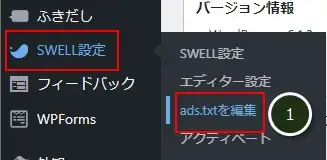
取得したads.txt用のコードを貼り付けて、「ads.txtを変更する」をクリック。
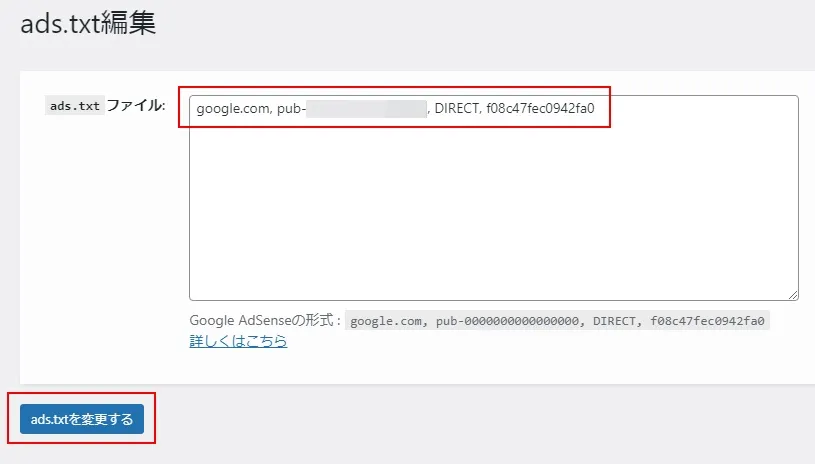
「ads.txtを変更する」のクリックでエラーになったら
レンタルサーバーがロリポップの場合、改ざん防止の「WAF設定」によりads.txtは作成できません。
「ロリポップのWAF設定を一旦無効にする」で無効してからads.txtを作成してください。
Cocoonを使う
Cocoonでads.txtを作成する手順です。
管理画面メニュー「Cocoon設定」の「Cocoon設定」(①)をクリック。
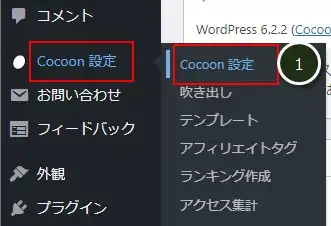
Cocoon設定画面が開くので、「広告」をクリック。
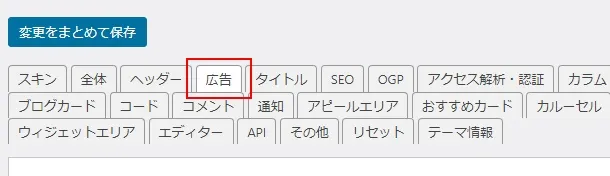
「ads.txtの更新を有効にする」にチェックをつけて、取得したads.txt用のコードを貼り付けたら「変更をまとめて保存」をクリック。
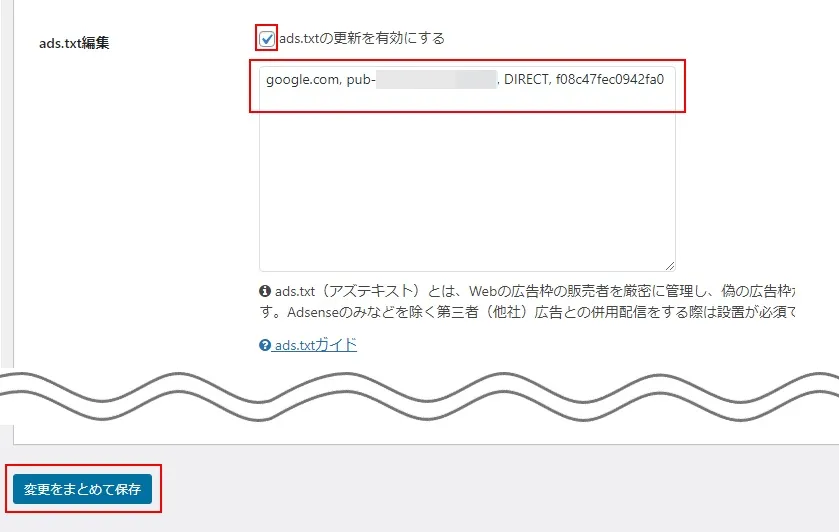
「変更をまとめて保存」のクリックでエラーになったら
レンタルサーバーがロリポップの場合、改ざん防止の「WAF設定」によりads.txtは作成できません。
「ロリポップのWAF設定を一旦無効にする」で無効してからads.txtを作成してください。
レンタルサーバーでads.txを作成(修正)
テーマのads.txt作成機能を使わなくても、レンタルサーバーのコントロールパネルやファイルマネージャーでads.txtを作成することができます。
ここでは、エックスサーバー、「ConoHa WING」、ロリポップを例に解説しますが、他のレンタルサーバーでも同様にファイルマネージャーなどでads.txtを作成すればOKです。
エックスサーバーのサーバーパネルで対応
エックスサーバーではファイルマネージャーでads.txtを作成することもできますが、サーバーパネルの方が簡単なので、こっちの手順がおすすめです。
サーバーパネルににログインします。
「ホームページ」の「ads.txt設定」をクリック。
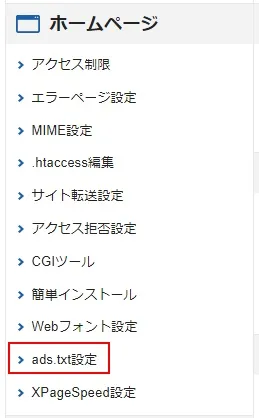
修正対象ドメインの「選択する」をクリック。
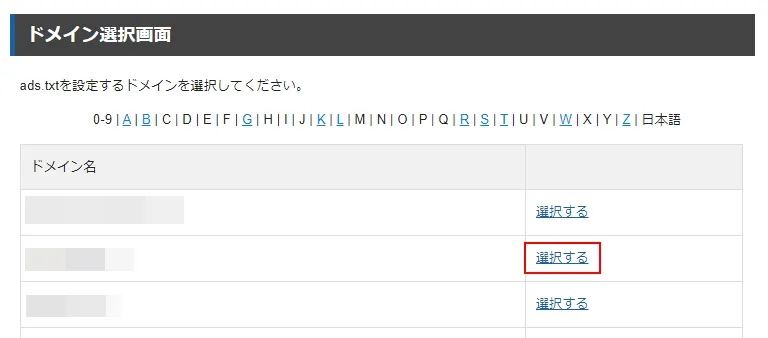
「ads.txt直接編集」をクリックし、取得したads.txt用のコードを貼り付けて、「確認画面へ進む」をクリック。
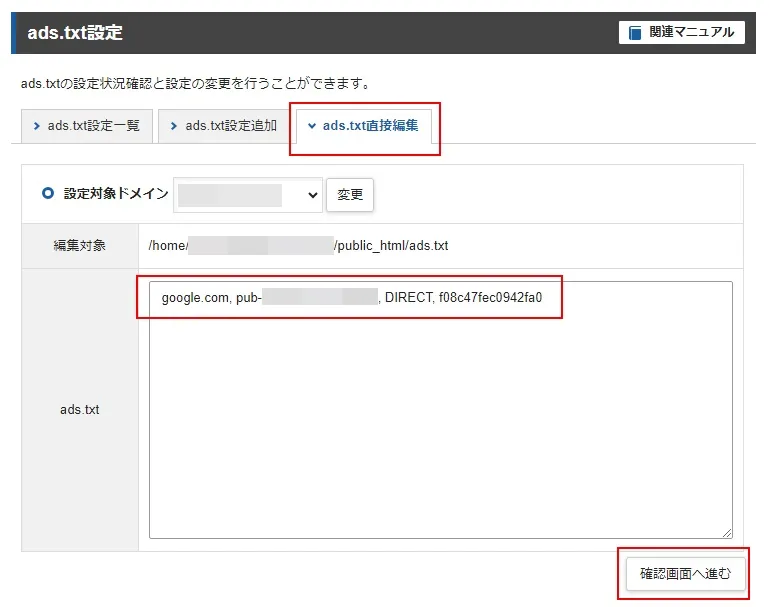
「変更する」をクリック。
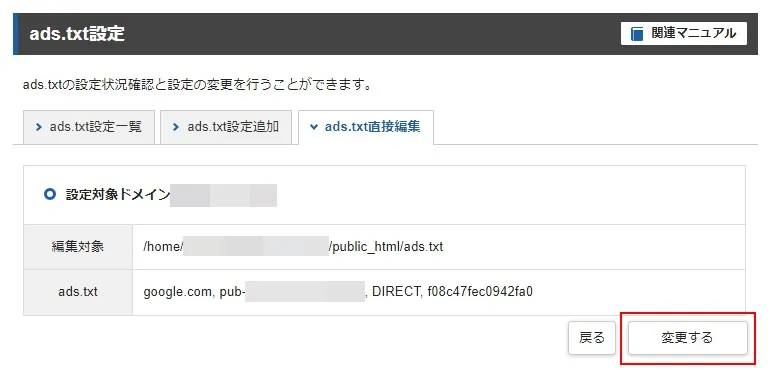
「ConoHa WING」のコントロールパネルで対応
「ConoHa WING」もファイルマネージャーでads.txtを作成することができますが、コントロールパネルの方が簡単なので、こっちの手順がおすすめです。
「ConoHa WING」のコントロールパネルにログイン。
対象となるドメイン(①)を選択し、「サイト管理」(②)をクリック。
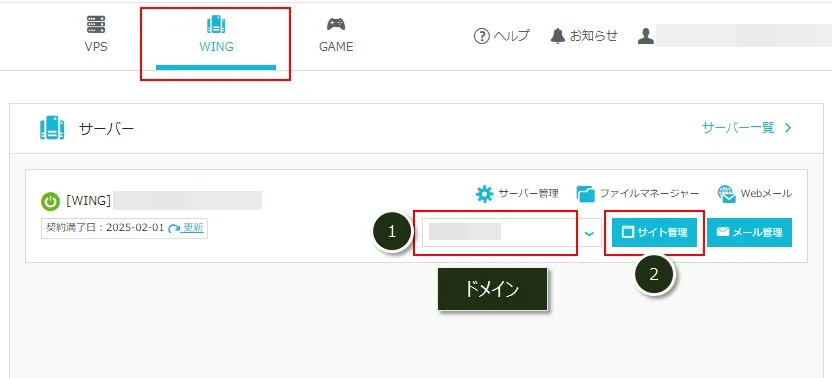
以下の順番でクリック/入力をする。
- 「応用設定」
- 「ads.txt設定」
- 「編集アイコン」
- 取得したads.txt用のコードを貼り付け
- 「保存」
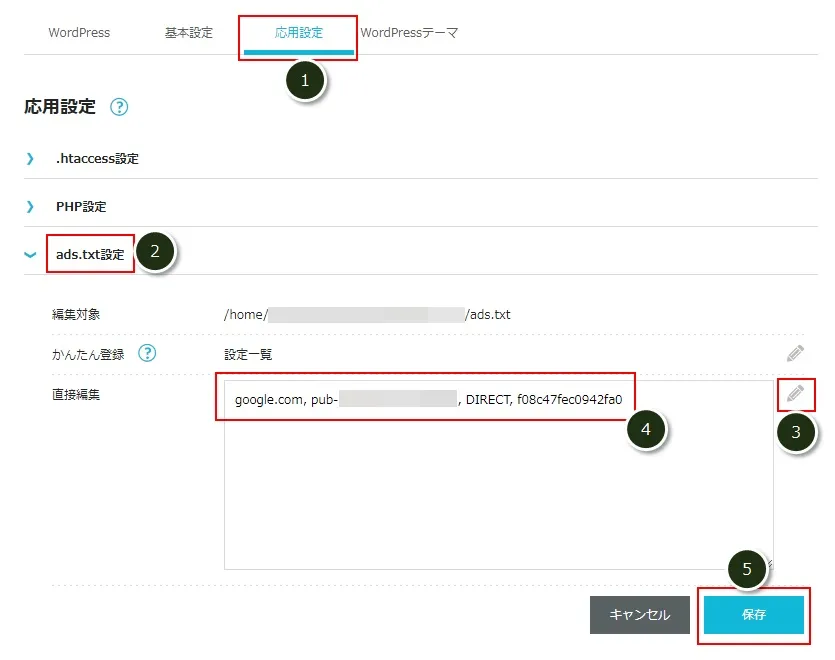
ロリポップのファイルマネージャーで対応
ロリポップでads.txtを作成する手順です。
以下のロリポップのユーザー専用ページにアクセスし、ログインします。
「サーバーの管理・設定」→「ロリポップ!FTP」をクリック。
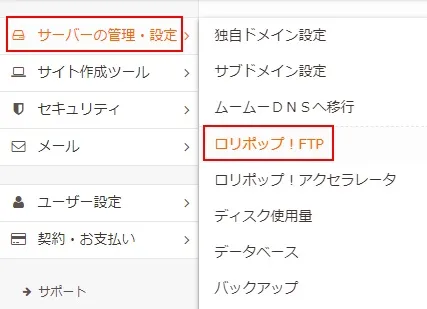
ads.txtの作成(修正)対象のドメインをクリック。
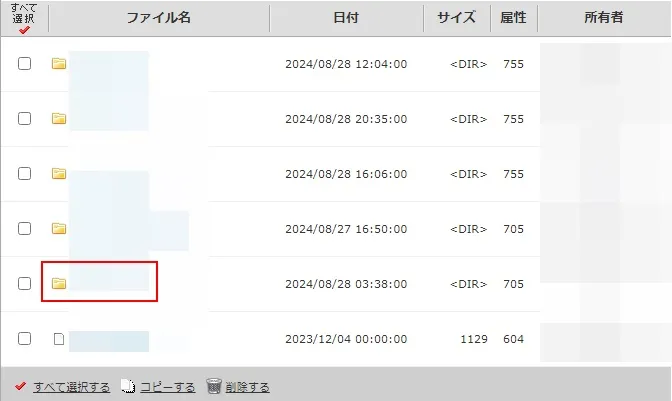
「新規ファイル作成」をクリック。
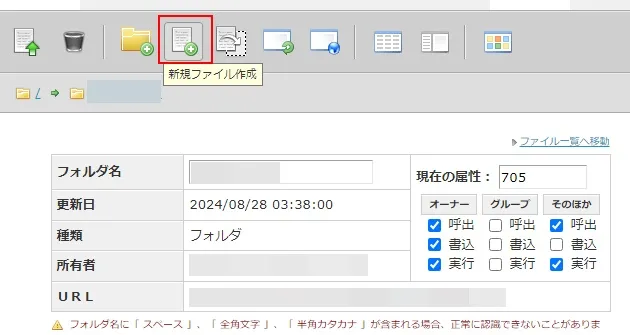
「ads.txt」を入力し、取得したads.txt用のコードを貼り付けたら「保存する」をクリック。
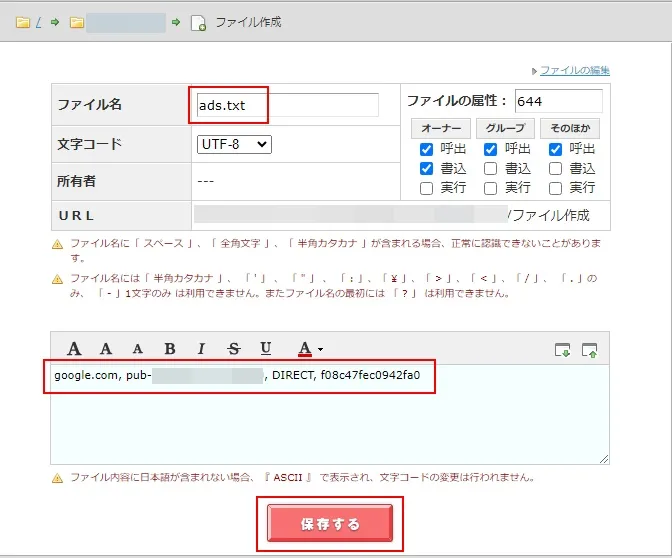
ロリポップのWAF設定を一旦無効にする
この設定が有効になっているとads.txtの作成はできないため、一旦無効にしてads.txtを作成(修正)します。
以下のロリポップのユーザー専用ページにアクセスし、ログインします。
「セキュリティ」→「WAF設定」をクリック。
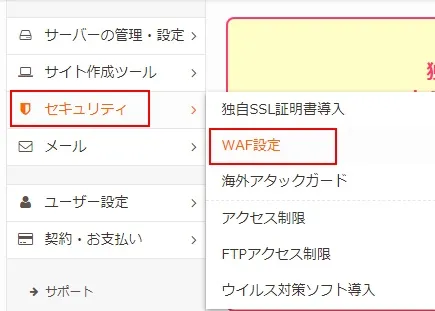
ads.txtの修正対象ドメインの「無効にする」をクリック。
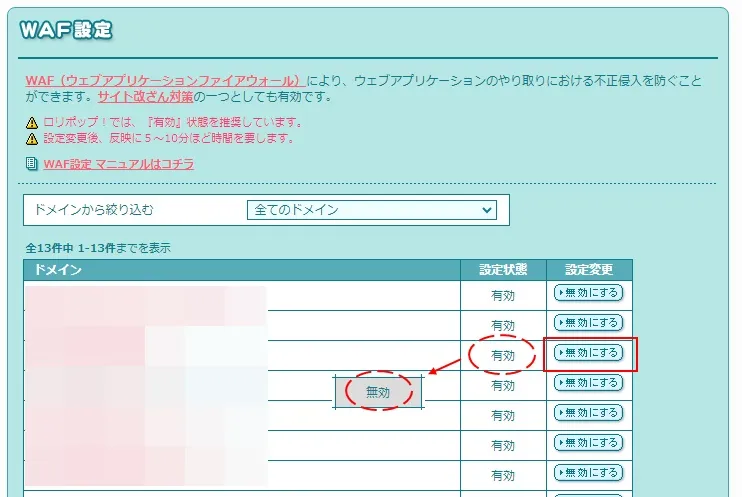
「無効」になったらads.txtを作成(修正)し、「有効にする」ボタンを押して「有効」状態に戻してください。
「更新を確認」をクリックする
アドセンスの以下の画面で、「更新を確認」をクリック。
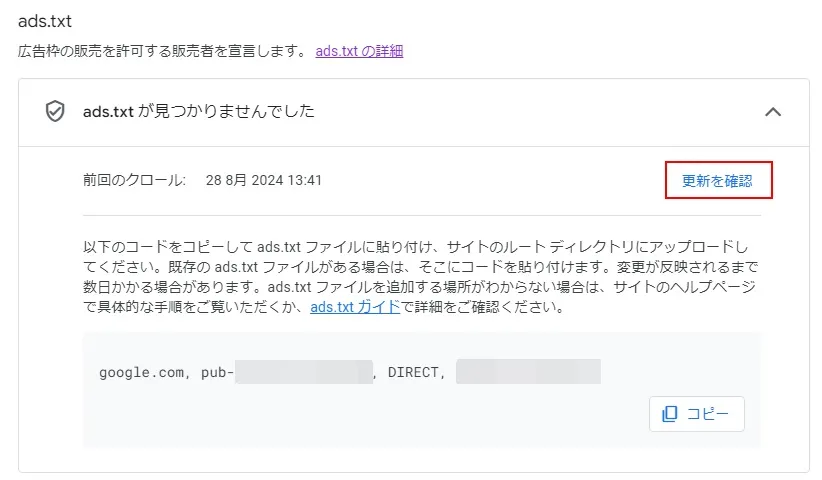
以下の画面が表示されるので「OK」をクリック。
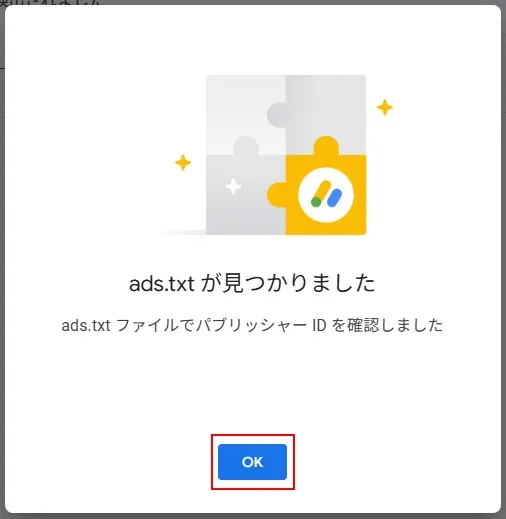
ads.txtの作成(修正)が終わってもすぐに警告表示が消えるわけではありません。
クロールされるタイミングによるので、しばらく待ってから警告が消えたことを確認しましょう!
再度ads.txtの警告が出た!
なんで?対応して警告も消えたよね?
と、不思議に思いつつ、確認してみても特におかしいところはなし!
結論を書くと、「更新を確認」をクリックすると次の日には警告は消えてました。
ということで、ads.txtに問題はないのに警告が出た場合は、先に書いている「「更新を確認」をクリックする」をやってみましょう!
まとめ
Googleアドセンスでの管理画面で、
「要注意 – 収益に重大な影響が出ないよう、ads.txt ファイルの問題を修正してください。」
の警告が表示された場合は、ads.txtの作成(修正)をしないといけません。
解決方法はads.txtの作成(修正)ですが、テーマの機能か、レンタルサーバーのコントロールパネルなどを使う方法があります。
テーマとしてSWELLかCocoonを使っている場合は、ads.txtを作成する機能が実装されているので、この方法が簡単でおすすめです。
それ以外の場合は、レンタルサーバーのコントロールパネルなどを利用してください。
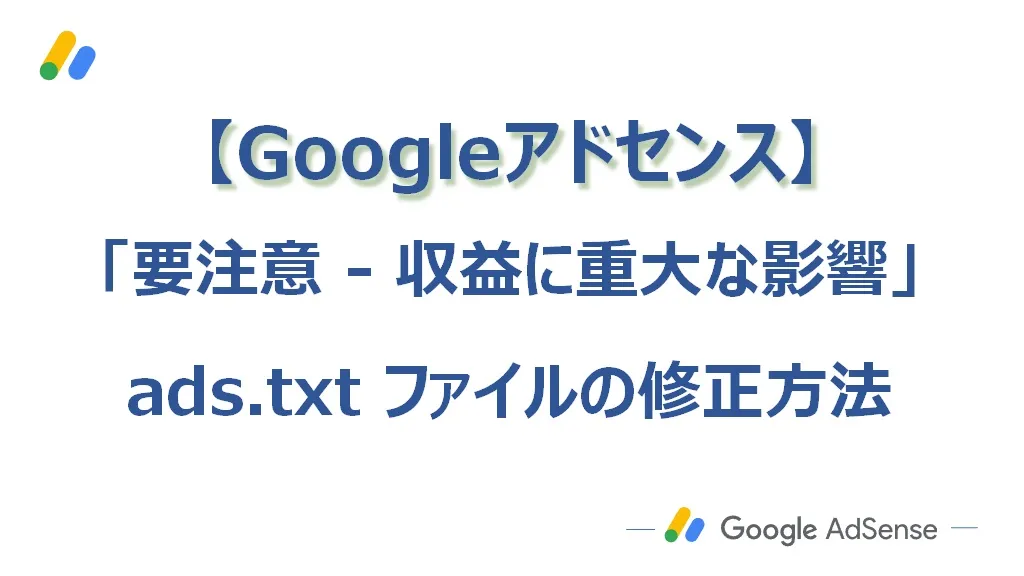
コメント